Esto lo saque de la Internet:
TUTORIAL CREADO POR KaoS_GM
¿Como crear una firma?
En este tutorial te demostrare PASO a PASO lo sencillo que puede ser crear una firma, es ideal para los que recien comienzan a usar photoshop, se explica la como instalar brushes, la forma de seleccionarlos y usarlos, recorte de art, resize de un art, pegar art a documento, fusion de art con fondo, poner color, utilizacion de fonts, efectos en fonts y como hacer un marco. Este tutorial es el mas largo que e hecho en toda mi vida, y esta muy completo, todo explicado con imagenes para la mayor comprension, sin mas preanbulos, comenzamos.
Comenzamos:
Primero que nada debemos tener ingles que es el que usare xD, puedes
bajar el trial de www.download.com y crackearlo xD O PUEDES UTILIZAR CUALQUIER OTRA VERSION DE PHOTOSHOP del 7.0 en adelante
En este tutorial utilizare brushes (pinceles), pa bajar visita www.deviantart.com ve a "browse" y despues
resources photoshop brushes, ya eliges los que te gusten, y los instalas así, entras a la carpeta del
Photoshop, en Archivos de Programa>Adobe>Photoshop 7.0 y vas al folder "Presets", al entrar hay
varias carpetas, entra a brushes, y ahi guarda los brushes, si haces esto al tener el photoshop abierto no
lo agarrara, asi que tendras que cerrar el Photoshop y volverlo a abrir
Ok, segundo paso, abrimos un nuevo archivo, presiona ctrl n, y haz esto:

*puedes cambiar los tamaños de los px al rededor de 350*70 entre 400*100 que son los mas comunes en
las firmas
Ok, ya teniendo el nuevo documento, presionamos la tecla D, asi se cambia el color de la paleta, luego,
elegimos el brush, seleccionamos el que deseas usar, para hacerlo, presiona el boton de brush, tiene
forma de pincel. Sigue a la imagen:

Ok, ya seleccionado el pack de brushes, solo tenemos el archivo en blanco abierto, lo que vas a hacer es
poner el brush sobre el documento y darle click asi:

y vas alternado los brushes, hasta tener algo asi:

Esta es una imagen de como alternar los brushes
Ok, ahora, elegir la imagen, no es tan dificil, para abrirlas presiona "ctrl o", la seleccionas y se abrira,
esta es la imagen que yo trabajare:

Ok, notaran la imagen tiene un fondo, pero solo queremos la imagen (art), asi que, la vamos a "recortar",
para esto, elegimos la "magic wand tool" presionando "W", ya al tenerla seleccionada, presionamos "shift"
que casi siempre esta abajo del boton enter en el teclado, le dejamos presionado y vamos seleccionando
parte del fondo de la imagen, asi:

para finalizar el recortado, presionas Supr en el teclado, y listo, el fondo esta blanco *0*, ok, presionamos
Ctrl D para deseleccionar el archivo y queda algo asi:

notaran que la bara se comio unos pedazos, eso se arreglara mas adelante, el siguiente paso, observa
bien la imagen y el tamaño de la firma, a veces la imagen es muy grande, como la que escogi, por lo que
en la barra donde esta el nombre de la imagen, le damos un click con boton derecho y seleccionamos la
opcion "Image Size", solo cambia el de width, a uno mas o menos mas grande que la imagen de la firma,
el height se acopla al tamaño del width por lo que no es necesario moverle, le damos click a aceptar.

la imagen ya esta reducida de tamaño, ahora lo mas importante, pegar la imagen en la firma, repite el
paso de la magic wand tool, pero ahora solo sobre el fondo blanco, al acabar presiona ctrl shift i y notaras
que la imagen ahora es la seleccionada, presiona ctrl c y te pasas al documento con la firma, donde
presionas ctrl v.

bien, ya se pego la imagen a la firma, ahora la movemos al lugar en la firma donde deseas que este el art,
seleccionas "Move Tool", presionando V, bien, ahora solo seleccionamos la imagen con un click y la
jalamos al lugar que deseas la firma, la puedes subir, bajar, hasta que quede donde tu la quieres XD,
algo mas o menos así:

continua en el siguiente post, ya que no me deja subir muchas imagenes...
TUTORIAL CREADO POR KaoS_GM
¿Como crear una firma?
En este tutorial te demostrare PASO a PASO lo sencillo que puede ser crear una firma, es ideal para los que recien comienzan a usar photoshop, se explica la como instalar brushes, la forma de seleccionarlos y usarlos, recorte de art, resize de un art, pegar art a documento, fusion de art con fondo, poner color, utilizacion de fonts, efectos en fonts y como hacer un marco. Este tutorial es el mas largo que e hecho en toda mi vida, y esta muy completo, todo explicado con imagenes para la mayor comprension, sin mas preanbulos, comenzamos.
Comenzamos:
Primero que nada debemos tener ingles que es el que usare xD, puedes
bajar el trial de www.download.com y crackearlo xD O PUEDES UTILIZAR CUALQUIER OTRA VERSION DE PHOTOSHOP del 7.0 en adelante
En este tutorial utilizare brushes (pinceles), pa bajar visita www.deviantart.com ve a "browse" y despues
resources photoshop brushes, ya eliges los que te gusten, y los instalas así, entras a la carpeta del
Photoshop, en Archivos de Programa>Adobe>Photoshop 7.0 y vas al folder "Presets", al entrar hay
varias carpetas, entra a brushes, y ahi guarda los brushes, si haces esto al tener el photoshop abierto no
lo agarrara, asi que tendras que cerrar el Photoshop y volverlo a abrir
Ok, segundo paso, abrimos un nuevo archivo, presiona ctrl n, y haz esto:

*puedes cambiar los tamaños de los px al rededor de 350*70 entre 400*100 que son los mas comunes en
las firmas
Ok, ya teniendo el nuevo documento, presionamos la tecla D, asi se cambia el color de la paleta, luego,
elegimos el brush, seleccionamos el que deseas usar, para hacerlo, presiona el boton de brush, tiene
forma de pincel. Sigue a la imagen:

Ok, ya seleccionado el pack de brushes, solo tenemos el archivo en blanco abierto, lo que vas a hacer es
poner el brush sobre el documento y darle click asi:

y vas alternado los brushes, hasta tener algo asi:

Esta es una imagen de como alternar los brushes
Ok, ahora, elegir la imagen, no es tan dificil, para abrirlas presiona "ctrl o", la seleccionas y se abrira,
esta es la imagen que yo trabajare:

Ok, notaran la imagen tiene un fondo, pero solo queremos la imagen (art), asi que, la vamos a "recortar",
para esto, elegimos la "magic wand tool" presionando "W", ya al tenerla seleccionada, presionamos "shift"
que casi siempre esta abajo del boton enter en el teclado, le dejamos presionado y vamos seleccionando
parte del fondo de la imagen, asi:

para finalizar el recortado, presionas Supr en el teclado, y listo, el fondo esta blanco *0*, ok, presionamos
Ctrl D para deseleccionar el archivo y queda algo asi:

notaran que la bara se comio unos pedazos, eso se arreglara mas adelante, el siguiente paso, observa
bien la imagen y el tamaño de la firma, a veces la imagen es muy grande, como la que escogi, por lo que
en la barra donde esta el nombre de la imagen, le damos un click con boton derecho y seleccionamos la
opcion "Image Size", solo cambia el de width, a uno mas o menos mas grande que la imagen de la firma,
el height se acopla al tamaño del width por lo que no es necesario moverle, le damos click a aceptar.

la imagen ya esta reducida de tamaño, ahora lo mas importante, pegar la imagen en la firma, repite el
paso de la magic wand tool, pero ahora solo sobre el fondo blanco, al acabar presiona ctrl shift i y notaras
que la imagen ahora es la seleccionada, presiona ctrl c y te pasas al documento con la firma, donde
presionas ctrl v.

bien, ya se pego la imagen a la firma, ahora la movemos al lugar en la firma donde deseas que este el art,
seleccionas "Move Tool", presionando V, bien, ahora solo seleccionamos la imagen con un click y la
jalamos al lugar que deseas la firma, la puedes subir, bajar, hasta que quede donde tu la quieres XD,
algo mas o menos así:

continua en el siguiente post, ya que no me deja subir muchas imagenes...
Última edición por Maxziger el Jue Ago 07, 2008 5:59 am, editado 2 veces



























 '
'



» Adios Vieja Visulfire
» Que le pasa a la banda de VF
» deagon ball final
» counter stike
» VISULFIRE.COMMMMMMMMMMMMMMMMM
» [DD] Neon Genesis Evangelion (Versión Remasterizada)
» Una gran Duda
» ES un pedido de photoshoip..